Протестные фото в современной Беларуси могут стать поводом для преследования. Но даже удаленные снимки не всегда полностью исчезают. Они могут оставаться в облачном хранилище — порой без ведома владельца. «Зеркало» рассказывает, как проверить свои устройства, чтобы позаботиться о личной безопасности.
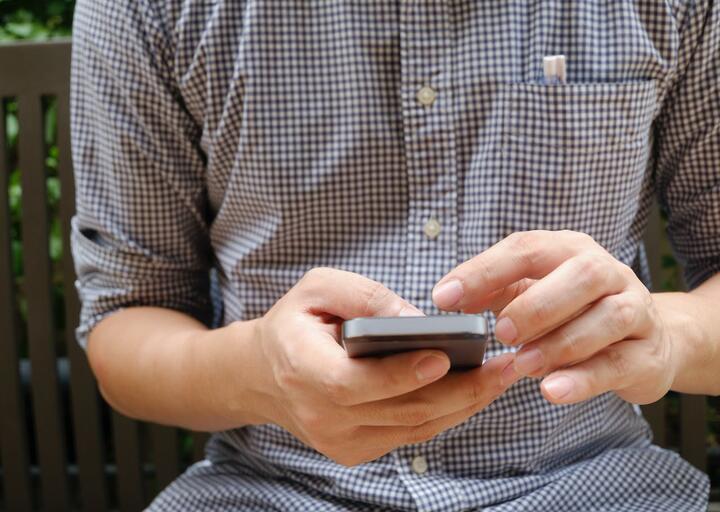
Три года «домашней химии» за фото, которое осталось в облаке
Вот один из примеров того, как силовики проверяли файлы в облачном хранилище (облаке). В марте 2024 года минчанку Наталью осудили за участие в трех протестных маршах.
Примечательно то, на чем строились доказательства. Согласно судебным документам, силовики изучили телефон женщины во время вызова в Московское РУВД Минска. И нашли в облачном хранилище семь «протестных» фото — на снимках была сама она и другие люди.
В протоколах осмотра некоторых изображений указано, что «фотограф находится на проезжей части дороги». Женщину обвинили в том, что она выходила на дорогу во время акций протеста и «блокировала и препятствовала проезду транспортных средств». Решение суда — три года «домашней химии».
Мы не знаем, в каком именно облаке хранила снимки Наталья. Но проблемой может быть то, что некоторые сервисы копируют фото со смартфона без ведома владельца. Ниже — инструкции, как вы можете проверить свои устройства.
Если у вас устройство Android
В этом случае все фото и видео могут автоматически синхронизироваться с сервисом Google Фото. По умолчанию эта опция отключена, но при первом запуске приложение предлагает включить копирование. Этот тумблер легко нажать неосознанно, а после годами не замечать, что копии снимков где-то сохраняются.
Чтобы проверить, включена ли эта опция, — откройте приложение Google Фото и нажмите на значок профиля в правом верхнем углу экрана. На этом значке — ваше фото или инициалы вашего имени. Если синхронизация отключена — информация будет видна на этом же экране.

Если копирование уже работает, вы можете выключить его, нажимайте «Настройки» — «Google Фото» — «Автозагрузка и синхронизация».
Даже если сейчас синхронизация не включена или вы только что ее отключили — есть смысл проверить хранилище. Там могли остаться фото и видео за период, когда копирование работало, или что-то «подтянулось» со старых устройств. Открыть хранилище можно по этой ссылке. Вход — через аккаунт Google, основной раздел — «Фото». Не забудьте проверить «Корзину» — удаленные объекты хранятся в ней 60 дней.

Если у вас iPhone или iPad
На устройствах Apple фотографии и видео могут автоматически синхронизироваться с сервисом iCloud. По умолчанию функция отключена, но гаджет может сам предлагать ее включить — например, если на устройстве заканчивается место.
Уходят ли ваши снимки в облако? Проверяйте так: «Настройки» — «Фото» — «Фото iCloud». Если тумблер включен — копия всех ваших материалов хранится онлайн. Чтобы прекратить эту синхронизацию, достаточно отключить эту функцию.

В теории когда вы удаляете что-то с айфона, копия сама удаляется и из iCloud. Но на практике возможны сбои, поэтому есть смысл дополнительно проверить облачное хранилище.
Оно доступно по этой ссылке. Вход туда — через AppleID (можно войти по паролю или через ключ на мобильном устройстве). В медиатеке — все фотографии, которые скопировались с ваших гаджетов.

Обязательно проверьте вкладку «Недавно удаленные». Также полезно проверить разделы iCloud Drive (вместе с «Недавно удаленным») и «Восстановление данных». Там могут обнаружиться файлы, которые вы ранее удаляли со своих устройств.
А если я хочу сохранить фотографии для себя?
Вот несколько сервисов облачного хранения, работа с которыми не происходит в «автоматическом» режиме:
Все они предлагают некоторый объем хранилища бесплатно и больший — на платных тарифах.
Главное условие для безопасности при работе с облаком — не ставить мобильное приложение, которое будет видно, если ваш телефон попадет в чужие руки. Лучше использовать веб-версию и не сохранять пароль к ней в браузере.






